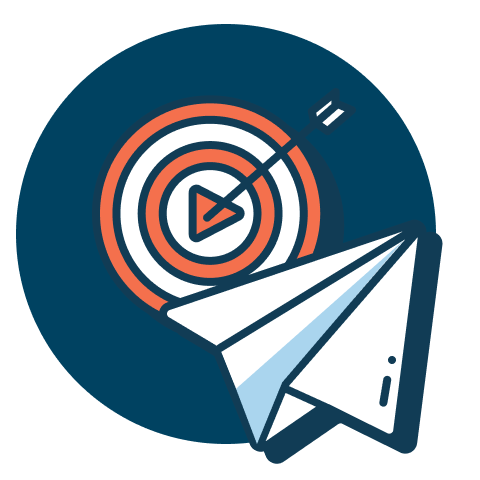Pas facile de mener à bien une campagne Outbound sans collecter quelques données sur des prospects ou des entreprises. Plus encore quand on ne sait pas comment, ni où trouver les bonnes informations. La solution ? Le scraping, a.k.a. l’extraction de données, qui consiste à collecter automatiquement des données sur les sites web ou les réseaux sociaux.
Identification de prospects, enrichissement des données clients, analyse de la concurrence… Cette technique peut être utilisée à diverses fins. Une chance : on vous livre les outils les plus efficaces (gratuits et sans formation) sur un plateau d’argent.
Les meilleurs outils de scraping sur les réseaux sociaux
Sales Navigator
Qu’est-ce que c’est ?
On ne vous l’apprend plus : LinkedIn, c’est plus qu’un réseau social. Avec 830 millions de membres à son actif et plus de 57 millions d’entreprises (rien que ça), c’est la plus vaste base de données B2B. L’idéal pour trouver des prospects, des partenaires ou encore des collaborateurs.
80 % des leads B2B proviennent de ce réseau (c’est LinkedIn lui-même qui le dit). Alors pour les équipes RH, c’est un gigantesque vivier de candidats. Et côté Sales, c’est une machine à générer du business. Chacun peut y trouver son compte… Encore faut-il savoir comment trouver les bonnes personnes et organiser ses recherches.
Avec un outil de scraping, les données extraites (sur un fichier CSV par exemple) sont travaillées en profondeur et traitées efficacement. L’exemple typique est de créer une base de données prospects à partir des profils scrappés sur LinkedIn avant de les intégrer dans une séquence Outbound automatisée. L’outil redoutable pour ça ? Sales Navigator (et c’est développé par LinkedIn en plus !).
Comment ça marche ?
Sales Navigator, c’est la version survitaminée de LinkedIn. Sur le réseau social, il est possible d’utiliser un certain nombre de filtres pour trouver des utilisateurs et des entreprises selon divers critères :
- localisation,
- niveau de relation,
- nom,
- prénom…
Une fonctionnalité largement suffisante pour des recherches simples. Mais lorsqu’il s’agit de créer une base de données constituée de profils ciblés, Sales Navigator est indispensable.
Pourquoi utiliser Sales Navigator ?
- Chercher des prospects selon des caractéristiques précises
- Chercher des comptes (dans une approche ABM notamment)
- Créer des bases de données à travailler
- Se connecter avec divers utilisateurs et animer son réseau
- Identifier de nouvelles opportunités
- Chercher des candidats
Pour nos clients (et nous-mêmes), ces usages entrent généralement dans le cadre de campagnes de prospection sur LinkedIn (Social Selling) ou multicanales (LinkedIn/email) mais aussi pour le recrutement, le nurturing, la communication, etc.
Plus de filtres pour une segmentation plus précise
Avec Sales Navigator, la recherche de contacts se fait de manière ultra précise à l’aide d’une trentaine de filtres (vs. 10 sur LinkedIn).
Il y a les filtres classiques :
- entreprise actuelle et précédente,
- effectif de l’entreprise,
- fonction,
- secteur,
- localisation,
- niveau de relation,
- langue,
- mots-clés.
Et d’autres plus avancés, basés sur l’Intent Data et l’activité réelle sur LinkedIn :
- groupe LinkedIn dont votre lead fait partie,
- publication récente (30 derniers jours),
- changement de poste,
- changement de décideurs au sein du compte,
- utilisateurs qui suivent votre page entreprise,
- ancienneté dans l’entreprise/sur le poste,
- intitulé de poste actuel et précédent,
- personne avec qui vous avez interagi,
- personne dans votre CRM,
- anciens collègues…
Des recherches enregistrées pour plus tard
Pour comparer plusieurs recherches, sélectionner les bons filtres et affiner votre stratégie au fil du temps, enregistrer vos recherches s’avère très utile.
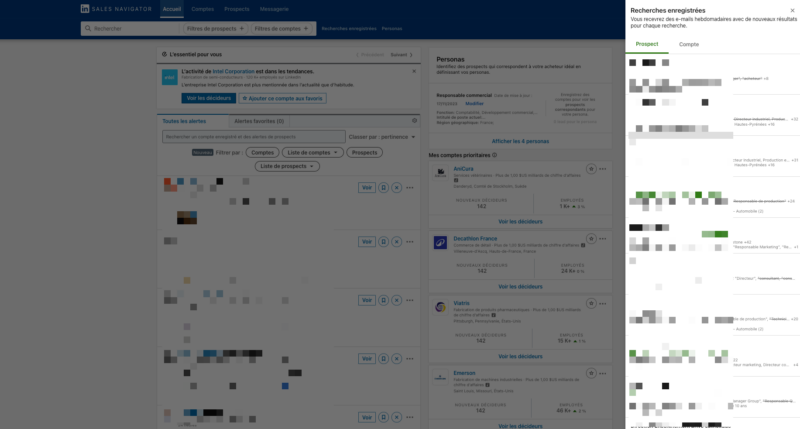
La création de listes
À partir d’une recherche, vous pouvez en quelques clics sélectionner les profils ou les comptes qui vous intéressent le plus, et les intégrer dans une liste. Pour clarifier le processus, la recherche de comptes et de prospects ne se fait pas au même endroit sur Sales Navigator.
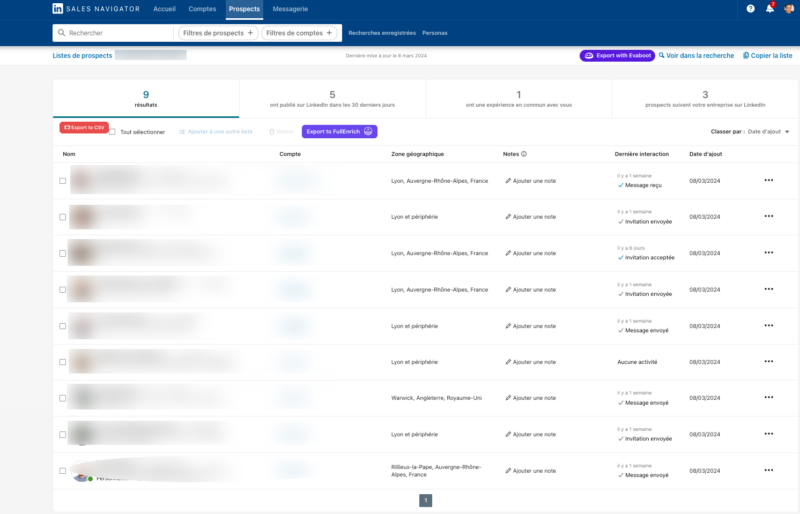
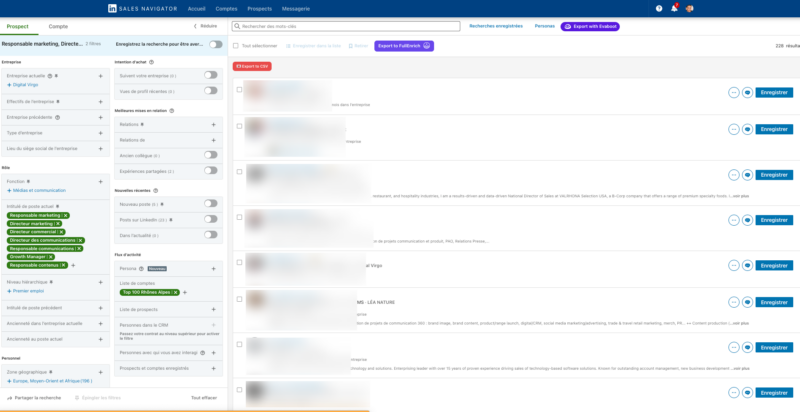
Dans l’abonnement Core de l’outil, il est possible d’enregistrer jusqu’à 50 listes, et jusqu’à 10 000 comptes, toutes listes confondues. Il y a de la marge si vous faites de l’Outbound avec des campagnes bien ciblées 😉.
La veille et le scraping de données en temps réel
Sales Navigator permet de suivre l’activité des profils enregistrés et de naviguer sur les pages entreprises. Parfait pour trouver des informations en temps réel et ajuster vos actions en circonstance :
- cartographier une entreprise,
- trouver les décideurs,
- suivre l’actualité des profils les plus pertinents…
D’accord mais à quel prix ?
Il existe trois abonnements pour utiliser LinkedIn Sales Navigator :
- Core : 80$/mois
- Advanced : 110$/mois
- Advanced Plus : 135$/mois
Si vous êtes seul à utiliser Sales Navigator, l’abonnement Core est optimal. Les abonnements Advanced et Advanced Plus, quant à eux, sont plutôt destinés aux équipes commerciales travaillant à plusieurs et en étroite collaboration. Ils proposent de multiples fonctionnalités :
- partage de liste entre utilisateurs,
- import d’une liste de prospects,
- suivi de l’engagement des prospects (reporting, dashboard, statistiques…),
- gestion des leads,
- synchronisation CRM (intégration native pour Salesforce et Microsoft Dynamics 365 Sales).
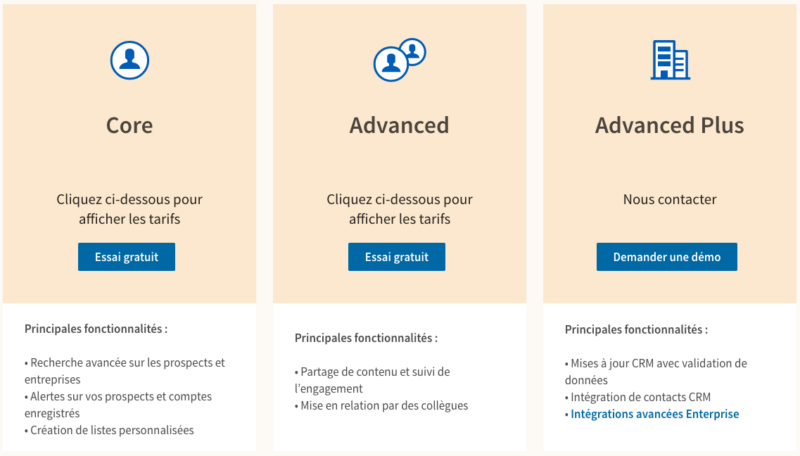
Notre avis sur Sales Navigator
Sales Navigator est l’outil numéro 1 pour scraper LinkedIn. Il est indispensable pour toutes les équipes commerciales, Growth ou marketing B2B qui souhaitent prospecter/communiquer efficacement. Eh oui, une grande partie de leur audience est active sur le réseau, autant s’en servir.
Chez Invox, nous utilisons Sales Navigator quotidiennement dans le cadre de campagne Outbound client (peu importe la nature des prospects à toucher, tant qu’ils sont B2B) mais aussi pour nous développer.
Derrick App
Qu’est-ce que c’est ?
Impossible de constituer une base de données B2B pertinente sans passer par LinkedIn. Le réseau abrite des données essentielles… et facilement exploitables en quelques clics grâce à Derrick ! Oui, c’est là qu’on veut en venir 😊.
Derrick App est une extension Google simple d’utilisation, précise et puissante. Elle propose plusieurs fonctionnalités, notamment le scraping, la recherche et l’enrichissement de données, en particulier via LinkedIn.
Chez Invox, on l’utilise pour exporter, enrichir et travailler des bases de données prospects directement construites sur Sales Navigator.
Comment ça marche ?
L’utilisation de cet outil de scraping est extrêmement simple et permet d’exporter une quantité de leads illimitée en une dizaine de clics.
- Sur une feuille Excel ou Google Sheets, ouvrez l’extension Derrick, puis allez dans “import lead” pour exporter une liste de leads ou “import company” pour exporter une liste d’entreprises.
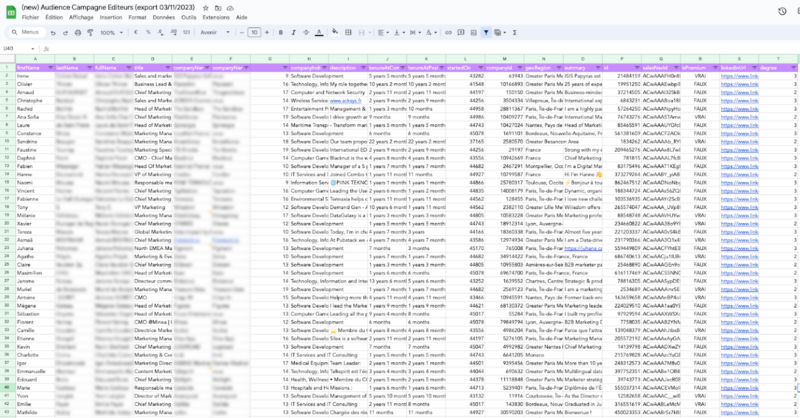
- Copiez le lien de votre recherche Sales Navigator en allant dans “voir dans la recherche”. Eh oui, l’outil ne prend pas en compte les liens directement depuis les listes.
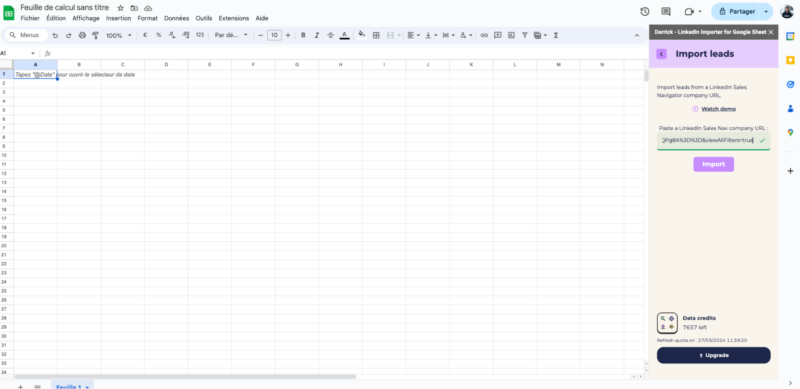
- Collez le lien dans Derrick
- En quelques secondes/minutes (en fonction du volume de lead à exporter), vous obtiendrez une base de données claire et organisée, contenant des informations scraper sur le profil LinkedIn de chaque prospect : nom, intitulé de poste, entreprise, description, localisation, relation, ancienneté, etc.).
À vous ensuite d’enrichir ce fichier avec d’autres données structurées directement avec Derrick. Il est ensuite très facile d’enrichir ce fichier avec d’autres informations sur vos prospects, directement avec Derrick.
D’accord mais à quel prix ?
Derrick App facture un crédit pour une ligne (donc pour un lead enrichi), ou bien un crédit pour un email trouvé. Les prix sont dégressifs.
- Enrichissement Data simple
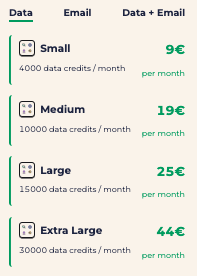
- Enrichissement Email simple
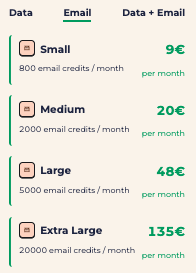
- Enrichissement Data + Email

Notre avis sur Derrick App
Derrick App est l’un de nos logiciels de scraping favoris. Sa fiabilité, sa simplicité d’utilisation et sa polyvalence (scraping, enrichissement, cleaning) en font un allié incontournable pour la création et le traitement de bases de données prospects. Son prix abordable a fini de nous convaincre.
Evaboot
Qu’est-ce que c’est ?
Evaboot est un outil de la même veine que Derrick App. Il permet l’export de données LinkedIn dans un fichier CSV et peut être une bonne alternative au précédent outil puisqu’il extrait les mêmes informations.
Ce qu’on aime dans Evaboot ?
Sans aucun doute le cleaning des données ! Par exemple, s’il y a un emoji dans le nom ou la description de votre prospect, l’outil le supprimera automatiquement. Il pourra aussi effacer la forme juridique dans les noms d’entreprises, ou encore passer toutes les données en minuscule (fortement recommandé dans un message Outbound).
Avec Evaboot, l’export se fait directement depuis une liste de comptes ou de prospects dans Sales Navigator. Simple et pratique en somme !
D’accord mais à quel prix ?
Les tarifs sont plus élevés que sur Derrick App, alors que les fonctionnalités d’enrichissement sont moins riches (uniquement pour les emails).
À noter que l’outil offre 1 000 crédits au démarrage et sans engagement (1 crédit = un lead exporté).
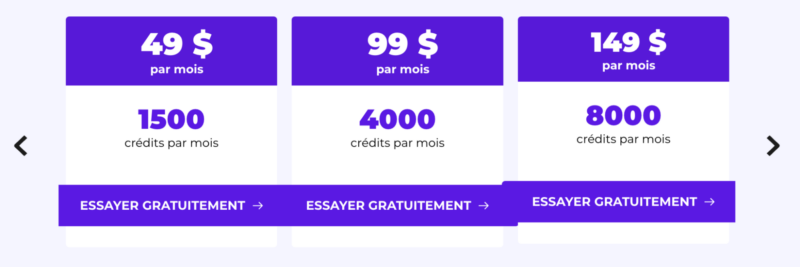
PhantomBuster
Qu’est-ce que c’est ?
PhantomBuster est l’outil de référence pour l’automatisation et le tracking d’actions chronophages sur les réseaux sociaux :
- Facebook,
- Instagram,
- LinkedIn,
- Twitter,
- Google+,
- YouTube…
Cet outil permet d’animer et de développer son réseau, de prospecter, de créer des bases de données et de les enrichir.
Comment ça marche ?
Chaque phantom est en fait une API permettant d’automatiser une action. Sur la plateforme, c’est pas moins de 200 automatisations qui sont proposées :
- la demande d’ajout et l’acceptation automatique,
- l’envoi de messages automatiques,
- le suivi automatique de comptes,
- le like automatique de posts,
- la publication/réaction automatique,
- l’extraction de données issues de pages web, des réseaux et d’outils,
- l’exportation de listes de comptes selon des critères précis,
- l’enrichissement d’emails professionnels…
Bien sûr, celui qui nous intéresse aujourd’hui, c’est le phantom pour scraper les profils LinkedIn. Vous aurez simplement besoin de la liste (Google Sheets, CSV) des URL LinkedIn que vous souhaitez scraper.
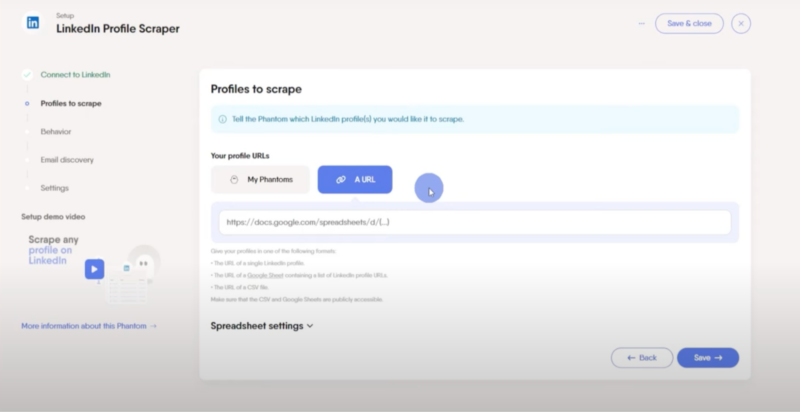
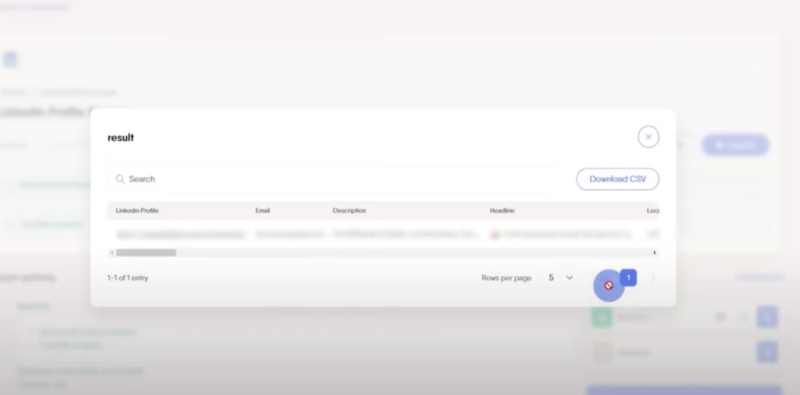
Notre avis sur PhantomBuster
La diversité des API ou phantoms proposés par l’outil est très intéressante, notamment pour gagner du temps sur des actions chronophages d’animation/de développement du réseau LinkedIn.
Pour exporter des listes volumineuses de LinkedIn ou de Sales Navigator, cet outil n’est pas vraiment optimal. En revanche, pour scraper et enrichir rapidement quelques profils LinkedIn ciblés, ce phantom est très utile.
Astuce : optimisez l’utilisation de PhantomBuster en combinant plusieurs phantoms en même temps pour créer une machine automatique à générer du lead.
Pharow
Qu’est-ce que c’est ?
Développé en 2020, Pharow est une plateforme de scraping et d’enrichissement de données issues de LinkedIn. Idéal pour compléter (voire remplacer) Sales Navigator dans la création de base de données prospects, l’outil se distingue par le volume, la pertinence et la précision des filtres qu’il met à disposition pour trouver des leads/des comptes sur LinkedIn.
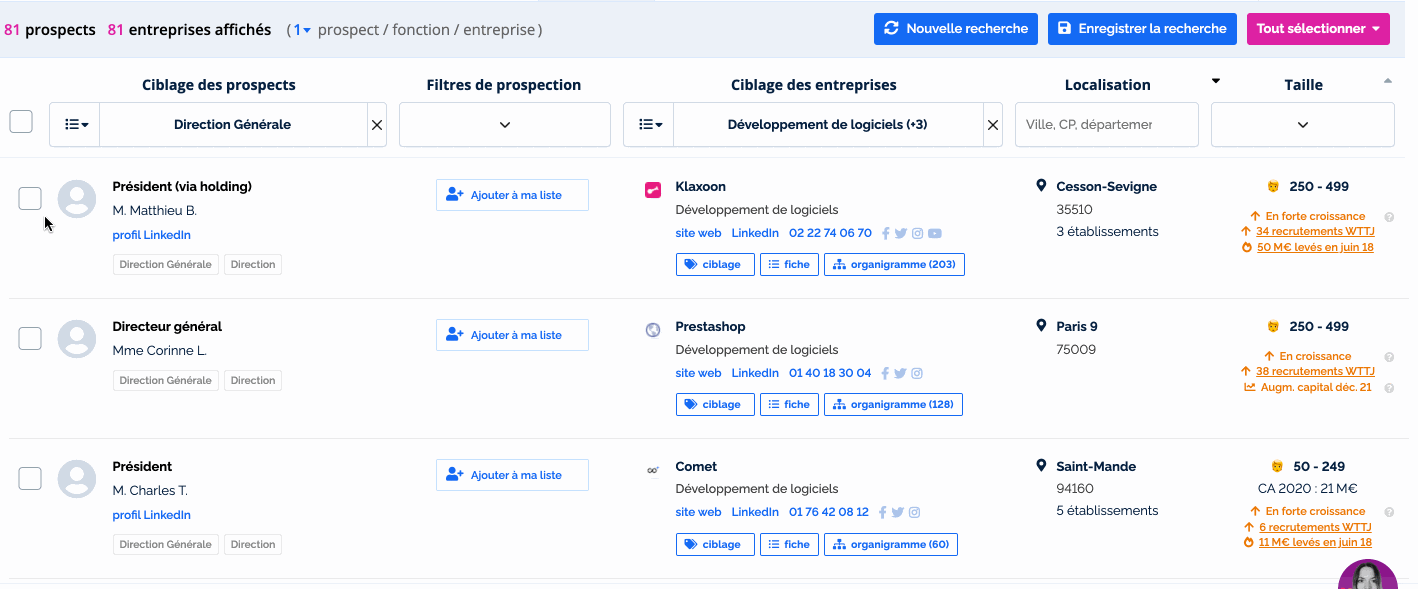
Comment ça marche ?
L’interface est assez semblable à celle de Sales Navigator (sauf que nous ne sommes pas sur LinkedIn).
Utiliser des filtres, enregistrer des recherches, créer des listes… Pharow reprend les principaux atouts de Sales Navigator, mais en simplifiant au maximum la tâche.
Par exemple, il va proposer automatiquement des intitulés de poste : si vous cherchez un DRH, l’outil vous proposera tous les intitulés possibles pour ce poste. Il va aussi analyser l’ensemble des sites internet des sociétés françaises pour trouver les commerçants ou encore étudier les données financières des entreprises pour identifier celles ayant effectué une levée de fonds ou connu une augmentation de capital.
Une fois vos listes créées, vous pourrez bien sûr les exporter en format CSV.
D’accord mais à quel prix ?
Les forfaits comprennent 2 000 crédits par mois (utilisables sans limite de temps).
- Mensuel : 150 € HT/mois
- Trimestriel : 130 € HT/mois
- Annuel : 130 € HT/mois
Ces tarifs sont valables pour un seul utilisateur. Chaque nouvel utilisateur coûte entre 25 et 35 € selon le forfait.
Et bien d’autres !
Face à la préciosité des données pour les équipes Sales et Marketing, il existe une infinité d’outils pour scraper les données des réseaux sociaux. À vous de les comparer pour trouver celui qui correspond à vos besoins :
- Linked Helper,
- LeadIn,
- SalesExtractor,
- Dux-Soup,
- Octoparse,
- Datablist,
- Bardeen,
- Automa,
- Vayne…
À noter que de nombreuses plateformes de Sales Automation/Social Selling permettent d’exporter directement des listes Sales Navigator ou LinkedIn (La Growth Machine, Lemlist, Waalaxy, Magileads). Elles mettent de plus en plus en place le scraping basé sur l’Intent Data (à la manière de PhantomBuster).
Notre conseil : utiliser des outils qui permettent d’exporter les données sur un fichier CSV dans un premier temps. Cela permet de les nettoyer, de les travailler et d’avoir une vue d’ensemble de vos listes avant l’import dans un outil de Sales Automation/Social Selling.
Pour des campagnes Outbound, si vous êtes consciencieux, vous utiliserez de toutes façons des tokens de personnalisation, et, pour cela, il faut généralement passer par un CSV.
Le scraping sur le web
Scrapper LinkedIn et les réseaux sociaux c’est bien, mais ce ne sont pas les seuls canaux pour récolter des informations sur vos prospects. Les sites web sont également riches en données.
Quelques cas d’usage :
- scraper des entreprises sur des sites comme Pappers pour créer une liste de comptes ;
- scraper du contenu sur des sites comme YouLoveWords pour créer une liste d’articles à étudier/travailler ;
- scraper une liste de concurrents ou de prospects utilisant un produit/service concurrent ;
- scraper des annuaires professionnels divers ;
- scraper les exposants à un salon.
Une fois l’outil de scraping web maîtrisé, la seule limite est votre imagination.
Web Scraper
Qu’est-ce que c’est ?
Web Scraper est un outil dont le scraping requiert plusieurs étapes et dont la prise en main est intermédiaire. Après quelques essais, il s’avère fonctionnel et facile d’accès pour les débutants.
Comment ça marche ?
Grâce à son interface intuitive, les données à extraire peuvent être sélectionnées en pointant et en cliquant. Et tout type de format (texte, lien, image) peut être scrappé. Idem pour les éléments inaccessibles dans l’immédiat. Eh oui, vous pouvez demander à l’outil de scroller ou de changer de page sur le site, et d’aller scrapper des éléments nouveaux sur chaque page.
Avec la version payante, vous pouvez aussi planifier des extractions de données automatiques à intervalles réguliers pour garantir des informations à jour.
D’accord mais à quel prix ?
De nombreuses fonctionnalités (notamment celles citées ci-dessus) sont accessibles gratuitement avec un abonnement freemium. Vous serez cependant restreint sur le volume de données que vous pourrez scraper.
Alors oui, sur la version gratuite, le nombre de crédits est limité. C’est cependant suffisant pour scraper des bases de données d’une cinquantaine, voire une centaine de lignes (contacts, entreprises, produits, contenus, etc.).
Les abonnements payants vous donneront, quant à eux, accès à des fonctionnalités d’analyse, de planification et d’exportation avancées de vos données scrappées. Vous pourrez également connecter Web Scraper avec d’autres outils pour automatiser votre enrichissement.
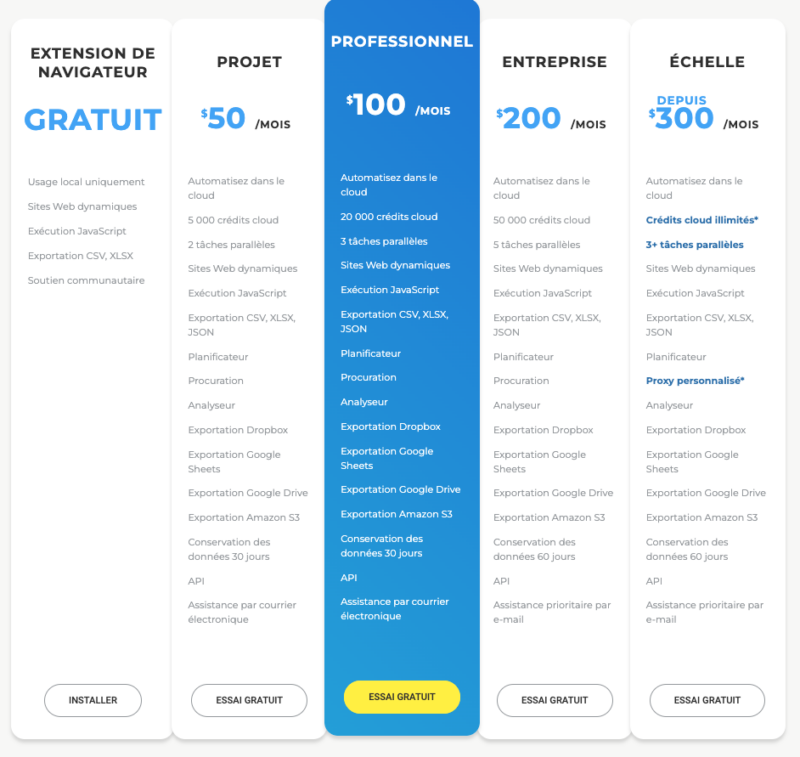
Clay for Chrome
Qu’est-ce que c’est ?
Depuis peu, Clay s’est imposé comme un incontournable des Growth hackers pour trouver, rassembler et organiser des données prospects et entreprises automatiquement.
En outre, il permet de trouver des informations diverses lors de l’enrichissement d’une base de données existante, mais est aussi capable de scraper des données brutes directement sur le net, grâce à son extension : Clay for Chrome.
Comment ça marche ?
Dans la même veine que Web Scraper, cette extension permet de récupérer rapidement les données d’un site d’e-commerce, les prospects d’un annuaire en ligne, des listes d’entreprises, etc. Mais encore ?
- L’outil propose de récupérer manuellement les données souhaitées (en les sélectionnant une à une). C’est pratique lorsqu’on souhaite scraper des éléments de manière organisée et précise.
- Clay détecte automatiquement des éléments à scraper et propose des tableaux de données pré-scrappées.
- Il est possible (et recommandé) d’exporter les données scrappées dans Clay pour avoir un tableau prêt à être enrichi. On peut aussi exporter ces données directement sous format CSV : une fois la liste créée, il suffit de cliquer sur “Add to Workspace” et la liste se retrouve dans Clay, déjà organisée et nommée.
Cas pratique
- Détection et scraping automatique d’une liste d’articles sur YouLoveWords
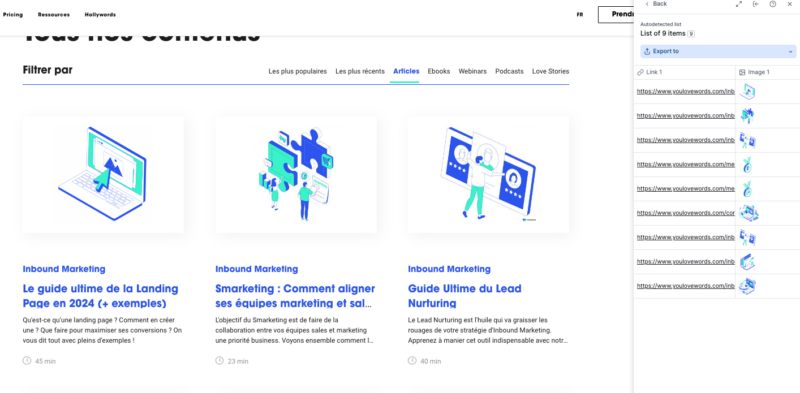
- Export de la liste scrappée sur un Google Sheets
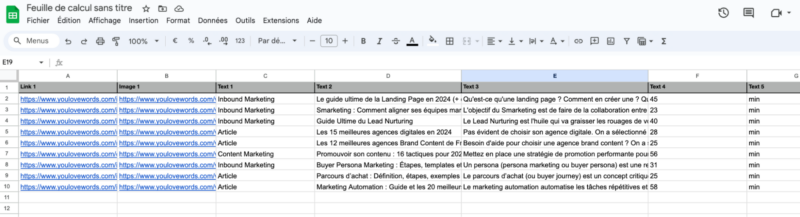
- Scraping des éléments un par un avec la fonction “Add attribute”
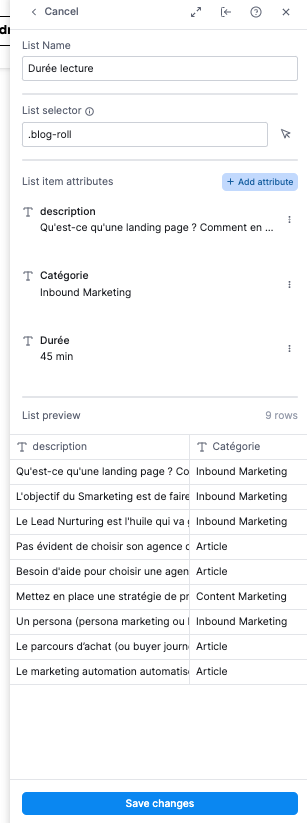
- Liste complète d’articles scrappés sur YouLoveWords avec les éléments souhaités (lien, nom, description, catégorie, durée de lecture)
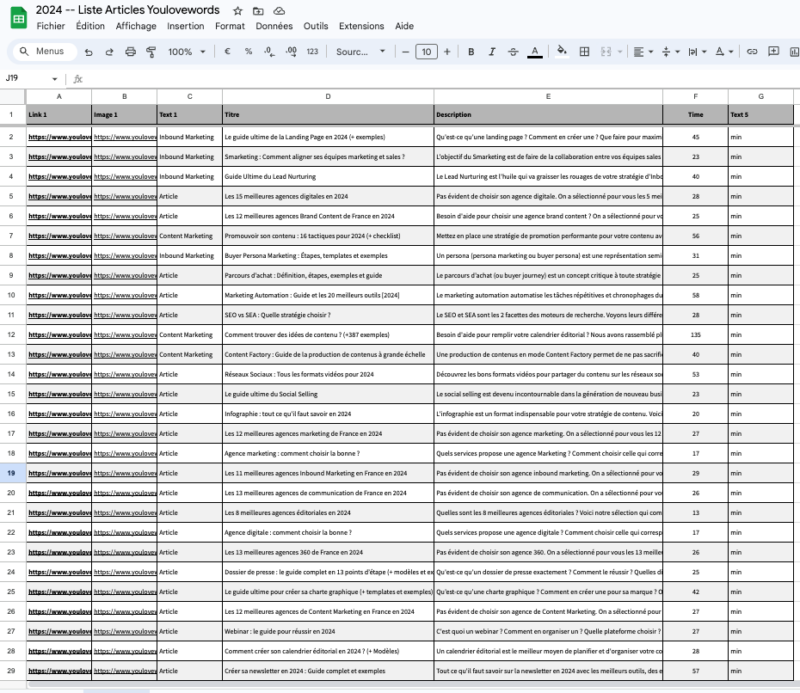
- Liste importée dans Clay depuis Clay for Chrome
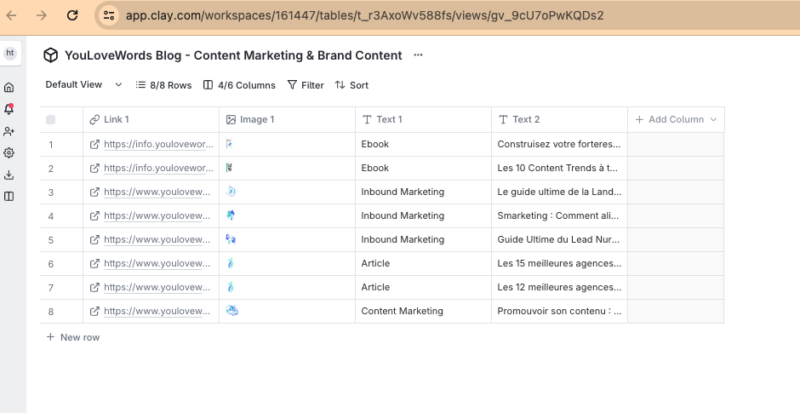
D’accord mais à quel prix ?
Les fonctionnalités citées ci-dessus sont accessibles gratuitement avec un abonnement freemium Clay. Raison de plus pour l’utiliser sans modération !
Et les autres logiciels de scraping ?
Des dizaines d’outils de scraping web no-code aux fonctionnalités similaires existent. À vous de les tester pour compléter votre scraping, ou simplement choisir celui qui convient le mieux à vos besoins.
- Data Miner. Le scraping et la création de base de données se font étape par étape, ce qui facilite le processus. Cet outil est très clair et facile d’utilisation pour les débutants.
- RowsX. Cet outil permet la détection automatique des tableaux, ce qui s’avère particulièrement efficace pour scraper des résultats de recherche LinkedIn et YouTube, des fiches produits, Wikipédia…
Vous souhaitez en savoir plus sur la manière dont ces outils peuvent s’intégrer dans une démarche plus globale (Outbound, prospection digitale, Social Selling, animation du réseau LinkedIn, automatisation de tâches…) ?